iPhone, iPad 및 iPod touch에서 디스플레이 및 텍스트 크기 환경설정 사용하기
디스플레이에 대한 iOS 손쉬운 사용 기능을 사용하면 텍스트를 확대하고, 굵게 표시하고, 대비를 높이고, 색상 필터를 적용하고, 스마트 반전을 사용하고, 자동 밝기를 제어하는 등의 작업을 수행할 수 있습니다.
다음 기기에서 디스플레이 손쉬운 사용 기능을 사용할 수 있습니다.
색상 반전 켜기
어두운 배경에서 항목을 보는 것이 도움이 되는 경우 색상 반전을 사용하여 화면에 콘텐츠가 표시되는 방식을 변경할 수 있습니다.
색상 반전을 사용하려면 설정 앱을 연 다음 손쉬운 사용 > 디스플레이 및 텍스트 크기를 탭합니다. '스마트 반전' 또는 '클래식 반전'을 켭니다.
스마트 반전
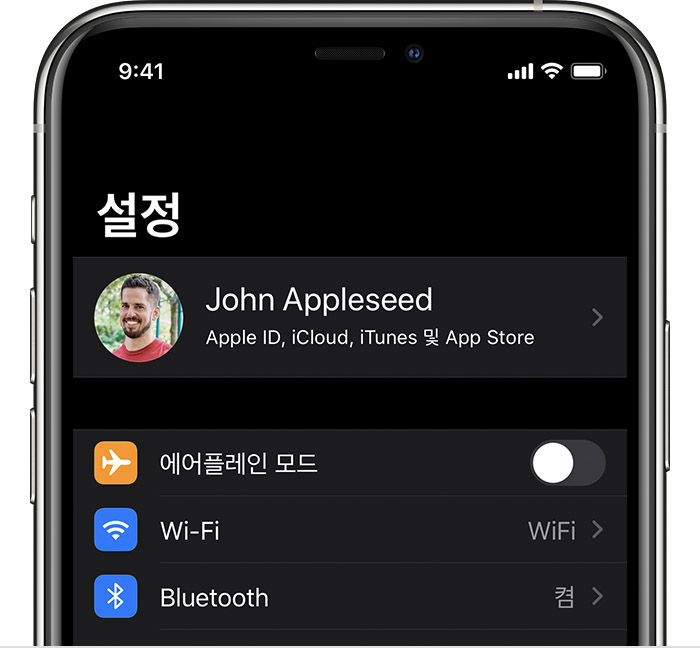
스마트 반전은 이미지, 미디어 및 어두운 색상 스타일을 사용하는 일부 앱을 제외하고 디스플레이의 색상을 반전시킵니다.
클래식 반전
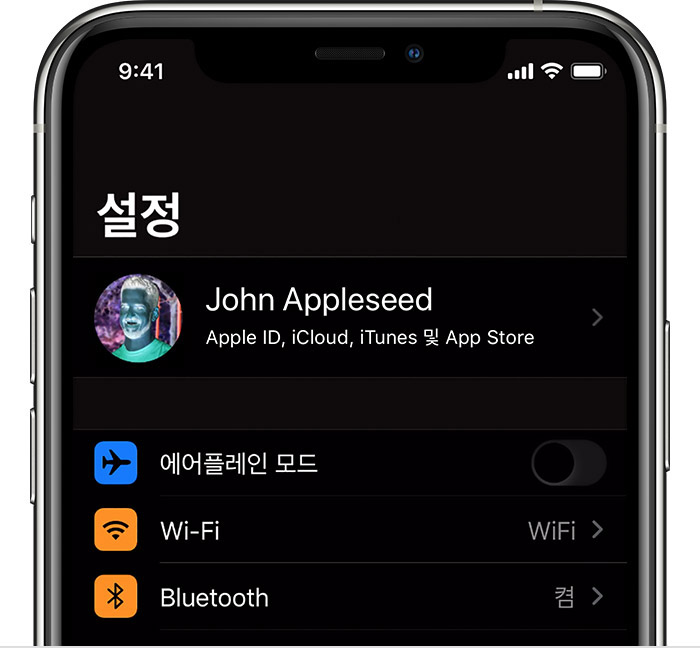
클래식 반전은 디스플레이의 모든 색상을 반전시킵니다.
색상 필터 켜기
색맹이나 기타 시각 장애가 있는 경우 색상 필터를 사용하면 색상을 구분할 수 있습니다. 색상 필터를 사용하면 사진, 동영상 등이 다르게 보일 수 있으므로 필요할 때만 사용하는 것이 좋습니다.
설정 앱을 연 다음 손쉬운 사용 > 디스플레이 및 텍스트 크기 > 색상 필터를 탭합니다. 사용자가 본인에게 맞는 옵션을 선택하는 데 도움이 되는 3가지 색상 공간 예시가 준비되어 있습니다. 예시로 나온 색상 공간을 왼쪽 또는 오른쪽으로 쓸어넘겨 본인에게 가장 잘 맞는 필터를 찾습니다.

이 예시에는 빨간색과 노란색으로 시작하여 보라색과 갈색으로(왼쪽에서 오른쪽으로) 끝나는 무지개 색상의 연필이 있습니다.

이 예시는 색상 강도의 차이를 세 개의 열로 보여 줍니다.

이 예시에는 색각 이상이 있는 사용자가 참조할 수 있도록 가변 색상 배경에 수직선이 표시됩니다. 선이 완전히 보이는 필터를 선택합니다.
필터 선택하기
색상 필터를 켜면 다음 4가지 프리셋 필터 중 하나를 선택할 수 있습니다.
흑백음영
적색맹용 빨간색/초록색
녹색맹용 초록색/빨간색
청황색맹용 파란색/노란색
색상 강도 조절하기
색상 필터의 강도는 필요에 맞게 조절할 수 있습니다. 강도 슬라이더를 사용하여 필터를 더 강하거나 덜 강하게 사용자화합니다.
색상 색조 조절하기
색상 또는 빛에 민감한 경우 iPhone, iPad 또는 iPod touch에서 '색상 색조'를 탭하여 전체 디스플레이의 색조를 변경할 수 있습니다. 슬라이더를 사용하여 디스플레이의 색조와 효과 강도를 조정합니다.
다양한 디스플레이 조절 기능
디스플레이 및 텍스트 크기 화면에서는 다음과 같은 조절 기능도 찾을 수 있습니다.
볼드체 텍스트: 텍스트가 굵게 표시됩니다.
더 큰 텍스트: '더 큰 텍스트'를 탭한 다음 '글자 더 크게 조절'을 켭니다. 슬라이더를 사용하여 원하는 글자 크기를 선택합니다.
버튼 모양: 버튼에 모양을 추가합니다. 예를 들어 뒤로 버튼에 밑줄을 추가합니다.
켬/끔 레이블: 환경설정 화면에서 켬/끔 레이블을 추가합니다.
투명도 줄이기: 일부 배경에서 투명도와 블러 효과를 줄여 대비를 높입니다.
대비 증가: 앱 전경과 배경 색상 간의 색상 대비를 높입니다.
색상 사용 없이 구별: 정보를 전달하기 위해 색상만 활용하는 사용자 인터페이스 항목을 대체합니다.
화이트 포인트 줄이기: 밝은 색상의 강도를 줄입니다.
프레임률 제한하기
다음 iPhone 또는 iPad 모델 중 하나를 사용하는 경우 최대 디스플레이 프레임률을 초당 60프레임으로 설정할 수 있습니다.
iPhone 13 Pro
iPhone 13 Pro Max
iPad Pro 10.5(1세대) 및 이후 모델
iPad Pro 11(1세대) 및 이후 모델
iPad Pro 12.9(2세대) 및 이후 모델
프레임률을 제한하려면 다음을 수행합니다.
설정 앱을 엽니다.
손쉬운 사용 > 동작을 탭합니다.
'프레임률 제한'을 켭니다.
손쉬운 사용 단축키 또는 제어 센터를 사용하여 손쉬운 사용 기능 켜기
손쉬운 사용 단축키를 사용하여 색상 반전 및 색상 필터를 신속하게 켜거나 끌 수 있습니다. 손쉬운 사용 단축키를 사용하는 방법에 대해 알아봅니다.
